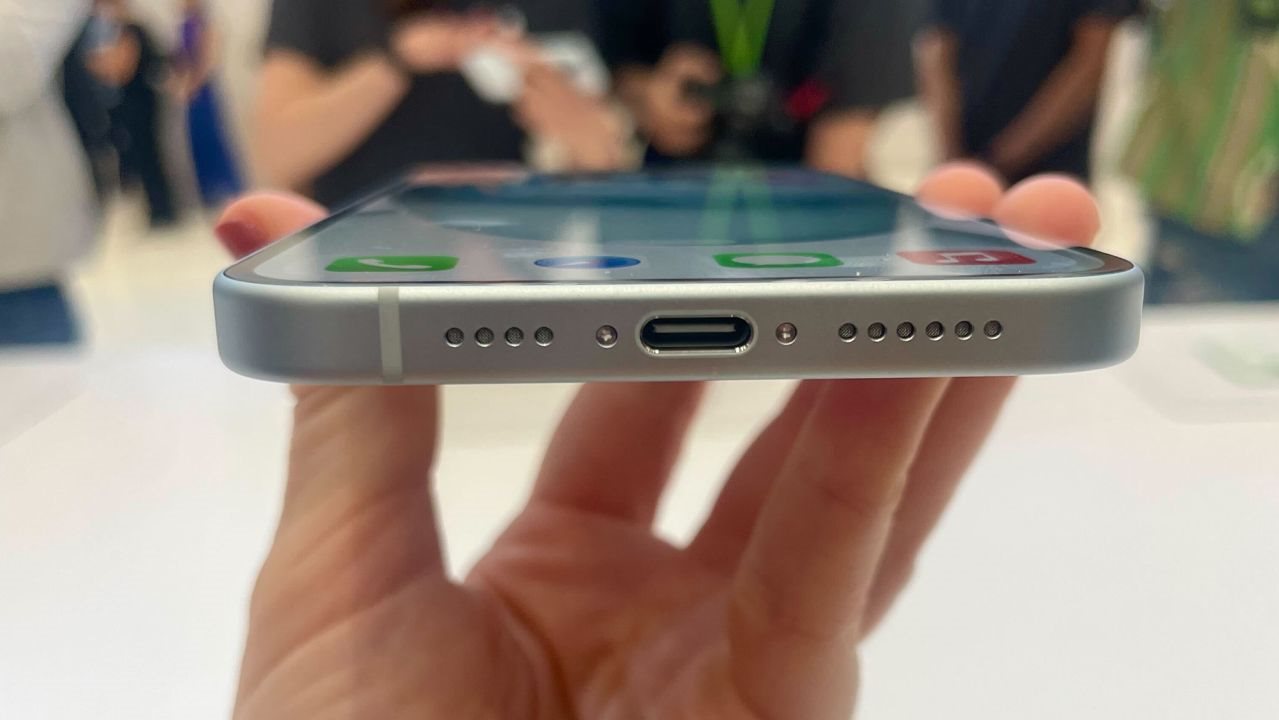هل قمت مؤخرا بشراء جهاز آيفون من آبل وتريد نقل كل بياناتك من موبايلك الأندرويد إلى هاتفك الجديد العامل بنظام آي أو إس iOS؟ الأمر قد يستغرق عدة دقائق أوعدة ساعات على حسب حجم البيانات التي تنقلها.
اعتمادًا على كمية المعلومات والصور والملفات التي يتم نقلها، يمكن أن تتراوح العملية من دقائق قليلة إلى ساعة أو أكثر، ولكن بغض النظر عن الوقت، تظل الطريقة أو "الكيفية" كما هي، في السطور التالية نقدم لك أسهل الطرق لنقل كل ملفاتك بأمان تام.
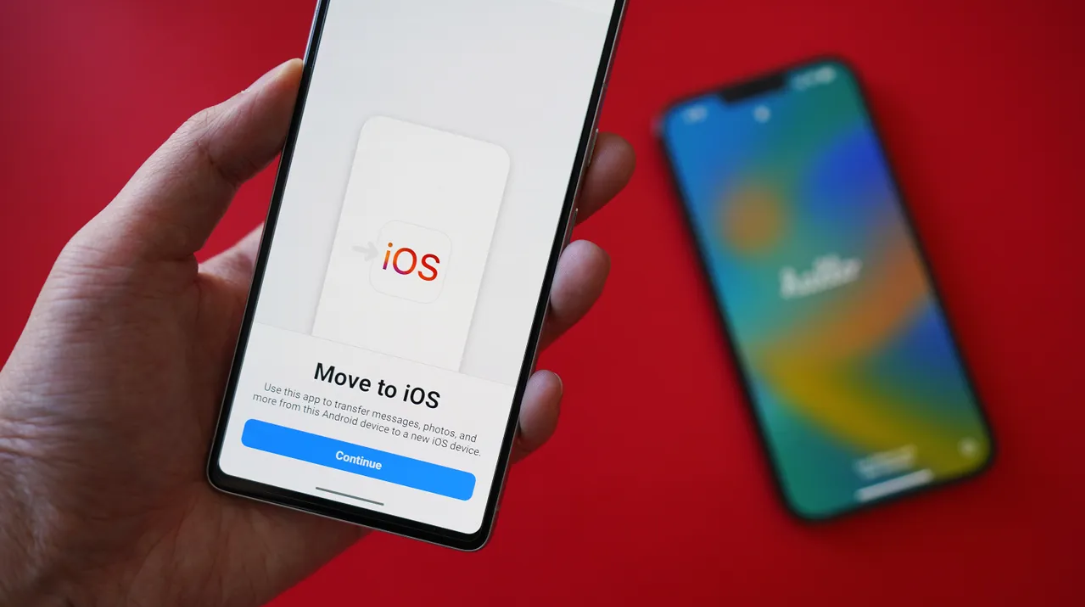
كيفية نقل البيانات من موبايل الأندرويد إلى iPhone
قبل البدء في نقل أي بيانات، هناك بعض الملاحظات الجديرة بأخذها بعين الاعتبار
اجعل الشحن بنسبة 75% على الأقل: كلما كان الشحن نسبته أعلى، كلما كان ذلك أفضل. اعتمادًا على كمية البيانات التي تنقلها، من الطبيعي أن يصبح هاتفك أكثر سخونة وقت هذه العملية، وبالتالي يستنزف البطارية بمعدل أسرع من المعتاد.
اتصال Wi-Fi مستقر: سنقوم بنقل البيانات لاسلكيًا، مما يعني أن وجود إشارة قوية وثابتة ضرورية لتحقيق النقل الأمثل.
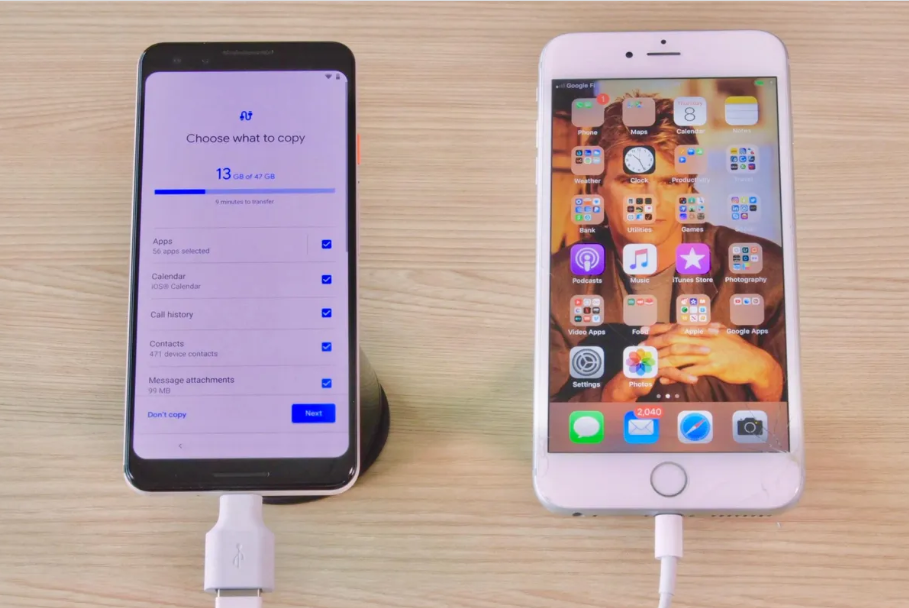
تحقق مرة أخرى من كمية البيانات التي تنقلها: وتأكد من جهاز iPhone الخاص بك أنه يحتوي على سعة تخزين كافية لتلقي كل البيانات الواردة إليه. إذا لم يكن الأمر كذلك، فهذا هو الوقت المناسب لتنظيم ملفاتك القديمة على هاتفك الأندرويد الخاص بك، ومعرفة ما يجب الاحتفاظ به، وما يجب تخزينه في محرك أقراص خارجي، وما يجب إزالته قبل النقل.
نقل البيانات عبر Move to iOS
الطريقة الأفضل والأسهل لنقل الملفات هي خدمة Move to iOS الخاصة بشركة آبل Apple، وهو برنامج يتم تحميله مسبقا على جهاز iPhone الخاص بك، ويجب عليك تنزيله على الجهاز الأندرويد أيضا، لذا كل ما عليك فعله هو تنزيل تطبيق Move to IOS على جهاز أندرويد الخاص بك عبر متجر جوجل بلاي ستور Google Play.
لكي تعمل الخدمة، يجب أن تتوجه إلى صفحة iOS Setup Assistant، وهي صفحة بدء التشغيل عند تفعيل جهاز iPhone الجديد لأول مرة الصفحة التي تنشر "Hello" بلغات مختلفة. إذا قمت بالفعل بإعداد جهاز iPhone الخاص بك ويمكنك الوصول إلى الشاشة الرئيسية لجاهزك أو الـ Home، فسيتعين عليك إعادة ضبط المصنع لاستخدام Move to iOS.
1. ابدأ بجهاز iPhone الخاص بك
من خلال مساعد إعداد iOS، انتقل واملأ بيانات الإعداد الأولية، بما في ذلك إنشاء شبكة اتصال Wi-Fi، وإنشاء رمز مرور passcode، وقبول شروط وأحكام معالجات Apple. سترى في النهاية شاشة التطبيقات والبيانات Apps & Data.
2. اضغط على نقل البيانات من Android ثم اضغط على متابعة.
3. على جهاز الأندرويد الخاص بك، افتح تطبيق Move to iOS وافق على سياسات خصوصية Apple، وامنح التطبيق حق الوصول إلى ملفاتك وموقعك، ثم اضغط على "متابعة" عندما تصل إلى خيار "العثور على الرمز الخاص بك" Find Your Code
4. يجب أن تعرض شاشة جهاز iPhone الخاص بك رمزًا يُستخدم لمرة واحدة، أدخل هذا الرمز على هاتف الأندرويد الخاص بك. ستبدأ بعد ذلك عملية الاقتران وستتمكن من تحديد الملفات التي ترغب في نقلها.
تتضمن القائمة الرسائل وجهات الاتصال ومعلومات التقويم وحسابات جوجل المختلفة والصور ومقاطع الفيديو وإعدادات المستخدم.
5. اترك جهاز أندرويد وiPhone الخاص بك ينقل ملفاتك وعتمادًا على كمية البيانات التي تنقلها من هاتف إلى آخر، يمكن أن يستغرق النقل ما يصل إلى 30 دقيقة.